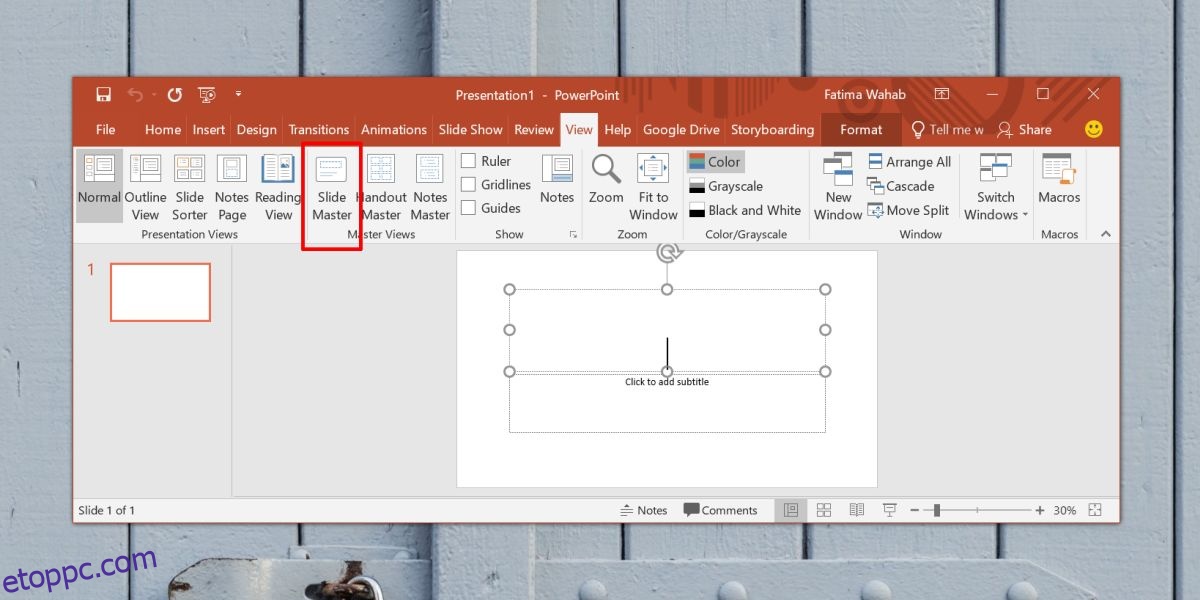A vízjelek egyszerű módja a dokumentumok és képek plagizálás elleni védelmének. Természetesen az emberek továbbra is megtalálják a módját, hogy megkerüljék a grafikák nyomon követésével vagy egy dokumentum tartalmának begépelésével, de az ilyen lopás erőfeszítést igényel. Ez nem olyan azonnali, mint a letöltés gombra kattintva, és megkapja a RAW fájlt. Ott van az is, hogy a vízjelet nehéz figyelmen kívül hagyni, ami azt jelenti, hogy ha van valami a dokumentumban, amit azonnal tudnia kell, pl. hogy bizalmas, akkor a vízjel a megfelelő út. Így adhat hozzá egyszerűen vízjelet a PowerPoint-prezentációkhoz.
Vízjel PowerPoint bemutató
A PowerPoint-prezentációkhoz sok különböző tervezési elemet adhat hozzá, például táblázatokat, grafikonokat és szövegdobozokat. Mindegyik használható vízjel hozzáadására a PowerPoint prezentációkhoz, azonban minden diára ki kell másolnia és be kell illesztenie őket, és meg kell győződnie arról is, hogy nem vágja le a tényleges prezentáció egy részét.
A PowerPoint-prezentációk vízjellel való feltöltésének sokkal egyszerűbb módja a vízjel kép hozzáadása a fődiákhoz. Ha hozzáad valamit a fődiához, az automatikusan megismétlődik minden egyes dián. Ez azt jelenti, hogy csak egyszer kell hozzáadnia a vízjel elemet.
Nyissa meg a PowerPoint programot, és lépjen a Nézet fülre a szalagon. Keresse meg a Slide Master gombot, és kattintson rá. Belép a fődia szerkesztési módjába. Ha szeretné, hozzáadhat vagy eltávolíthat elemeket a fődiáról.
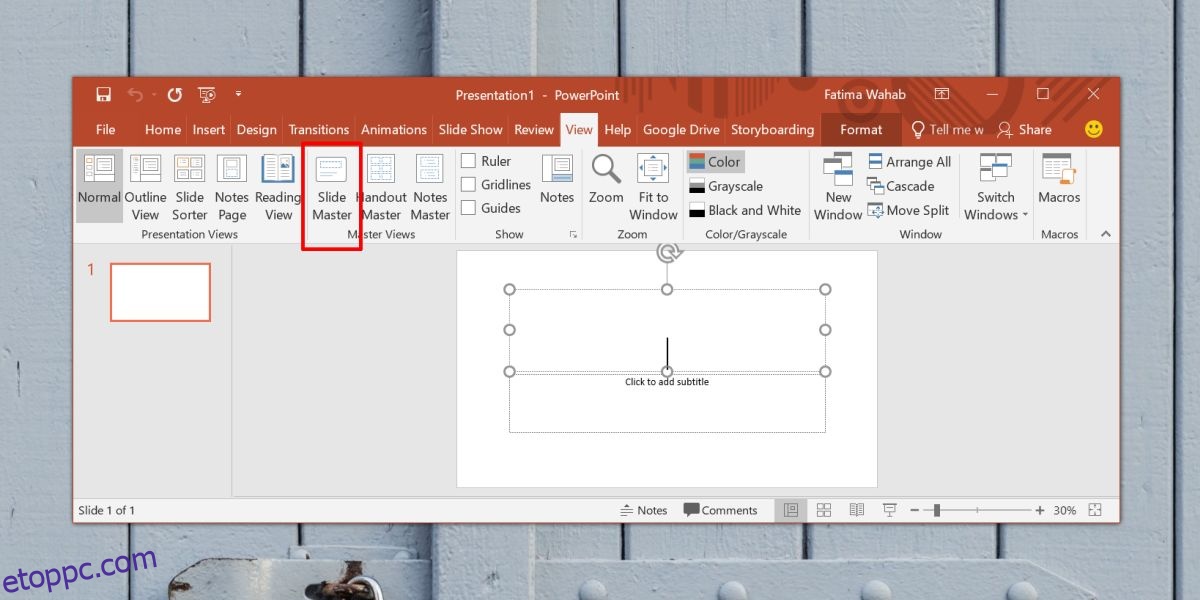
Most el kell döntenie, hogy mit szeretne vízjelként használni. Hozzáadhat szövegdobozt, vagy beszúrhat egy képet. Ha úgy dönt, hogy egy képet választ, győződjön meg róla, hogy eléggé csökkentette az átlátszóságát, hogy ne nehezítse meg a dián lévő szöveg olvashatóságát. A PowerPoint beépített eszközkészletével eltávolíthatja a kép hátterét.
Egyszerűen adja hozzá az elemet, majd kattintson a Főnézet bezárása gombra, ha végzett. Szerkessze az elemet amennyire csak akarja, mielőtt erre a gombra kattint. Bármikor visszatérhet, és újra szerkesztheti.
Ha végzett, kezdje el diák hozzáadását, és a vízjel automatikusan mindegyikhez hozzáadódik.
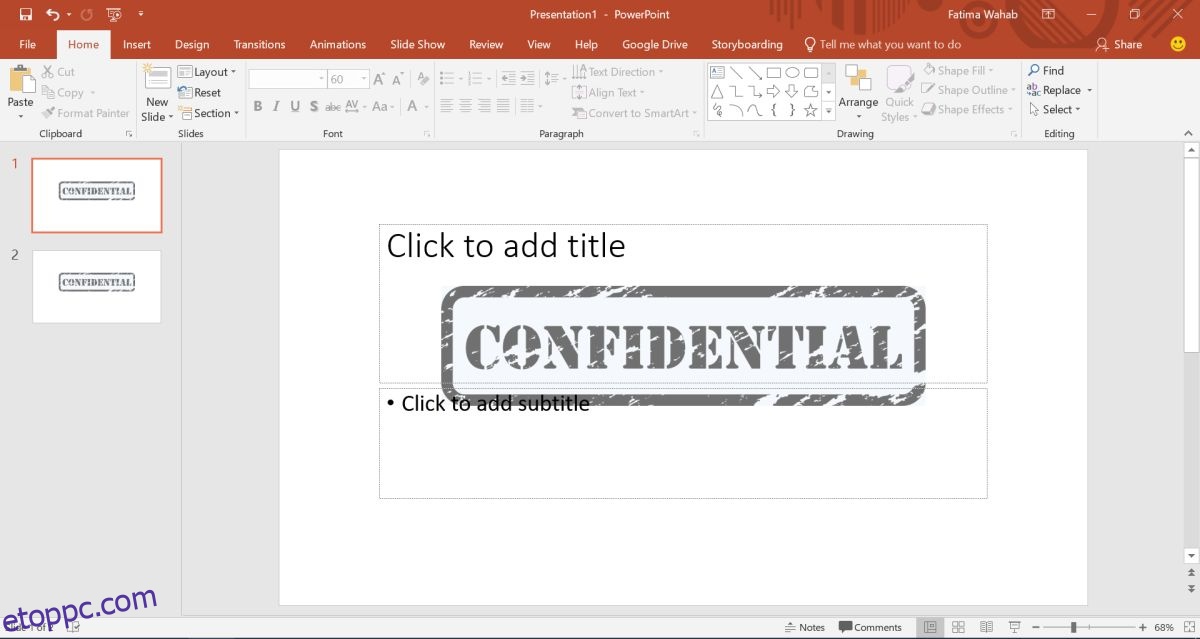
Ha megosztja valakivel az eredeti diavetítést, azaz a PPTX fájlt, a felhasználók szerkeszthetik a fődiát és eltávolíthatják a vízjelet. Ezt tartsa szem előtt, mielőtt megosztja a fájlt, és hogyan osztja meg, azaz PPTX fájlként vagy PDF formátumban.